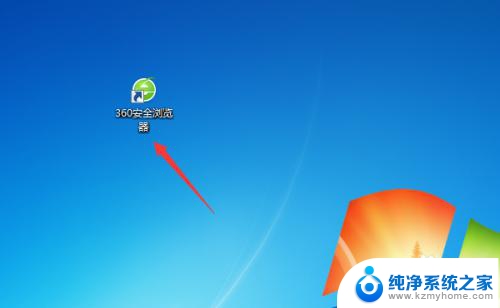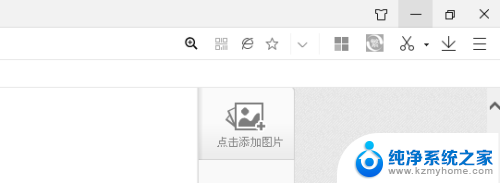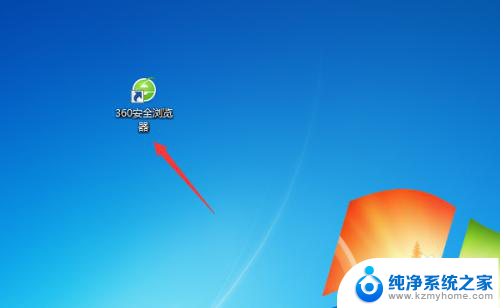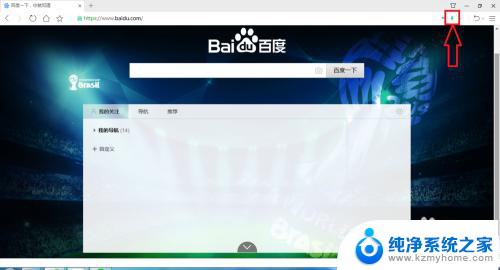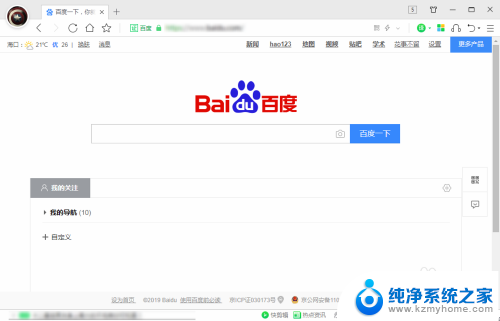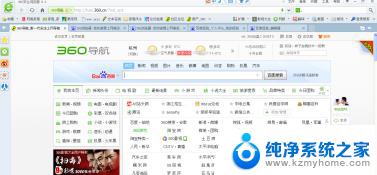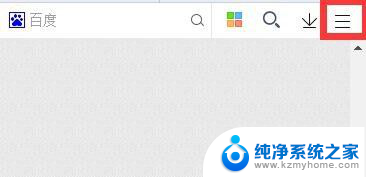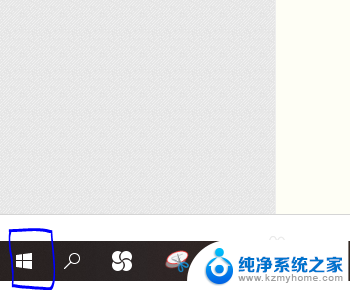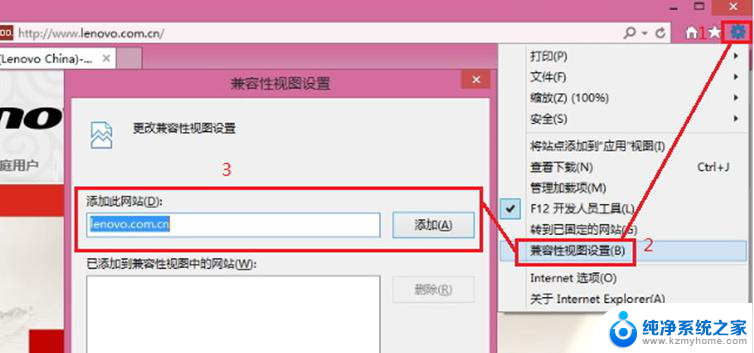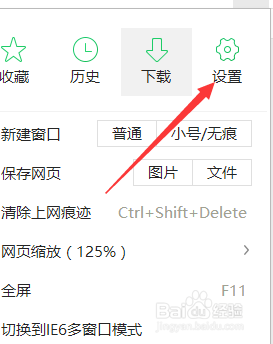360浏览器怎么开倍速 360浏览器视频倍速调节教程
360浏览器作为一款功能强大的浏览器,为用户提供了丰富的功能和个性化选项,其中视频倍速调节功能成为了广大用户非常关注的一项功能。通过调节视频的播放速度,用户可以根据自己的需求来快速浏览或者深入学习视频内容。在本文中我们将为大家介绍360浏览器如何开启倍速功能,以及如何调节视频的播放速度,帮助用户更好地利用这一功能。无论是想要快速了解视频内容,还是希望加快学习进度,360浏览器的视频倍速调节功能将成为您的得力助手。
步骤如下:
1.首先,我们打开自己的电脑桌面,找到360安全浏览器打开。只有360安全浏览器才可以跟着小编进行后面的操作哦。
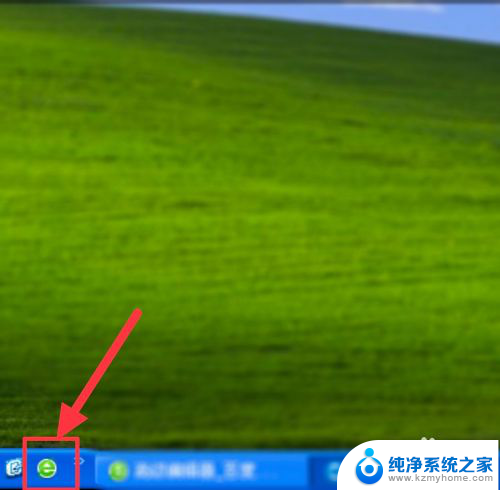
2.打开360安全浏览器之后,我们会看到360页面有很多的功能,这时候点击搜索框打出我们想看的视频名称进行搜索。
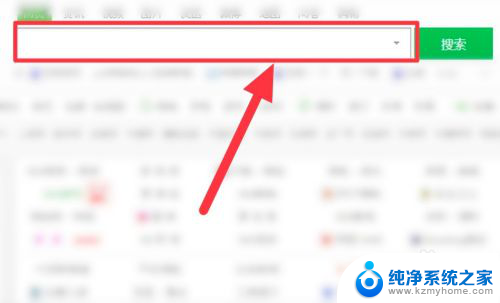
3.搜索到我们想要看的视频名称之后,我们用鼠标轻轻触碰视频任意地方。这时候视频下面会自动弹出一栏选项,我们点击倍速。
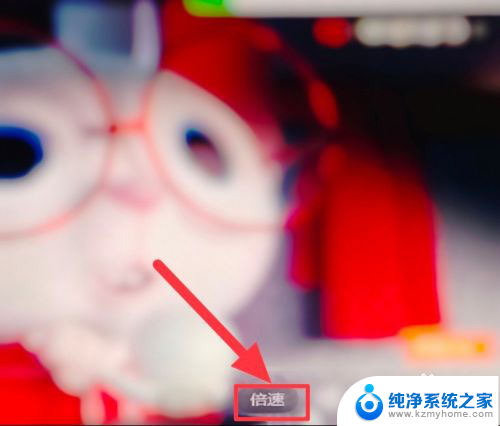
4.最后,我们选择自己想要视频的倍速的就可以了哦。小编提示大家,2.0倍速特别的快但是效果远远不如1.0倍速好呦。
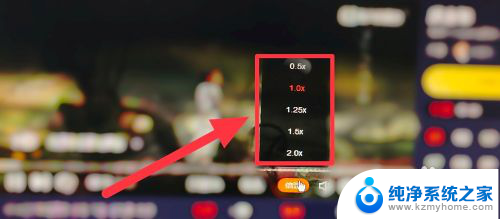
以上就是360浏览器如何开启倍速的全部内容,如果你遇到这种情况,可以尝试根据小编提供的方法来解决,希望对大家有所帮助。